最新苏教版苏科版小学信息技术四年级上册教案.docx
《最新苏教版苏科版小学信息技术四年级上册教案.docx》由会员分享,可在线阅读,更多相关《最新苏教版苏科版小学信息技术四年级上册教案.docx(25页珍藏版)》请在冰豆网上搜索。
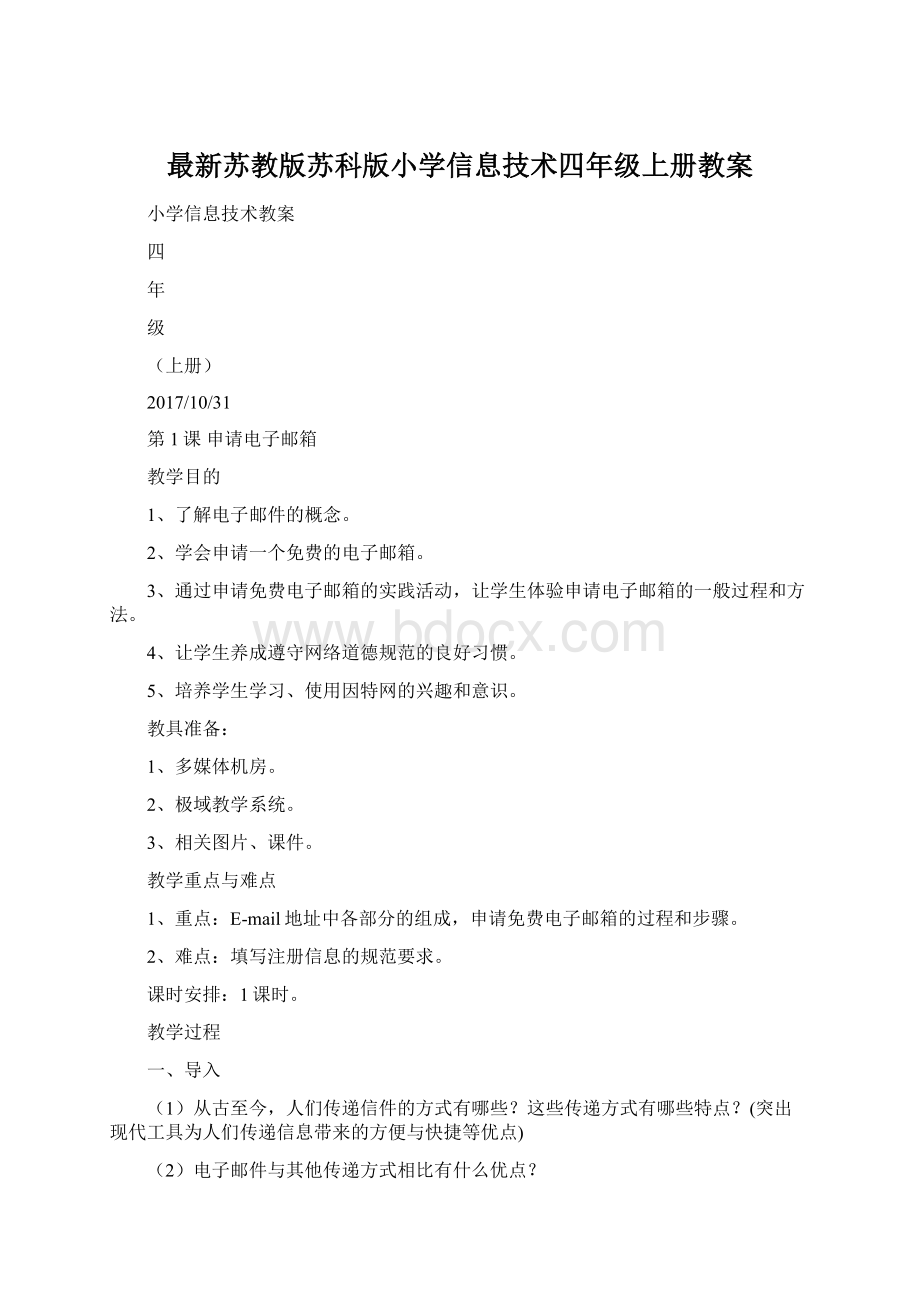
最新苏教版苏科版小学信息技术四年级上册教案
小学信息技术教案
四
年
级
(上册)
2017/10/31
第1课申请电子邮箱
教学目的
1、了解电子邮件的概念。
2、学会申请一个免费的电子邮箱。
3、通过申请免费电子邮箱的实践活动,让学生体验申请电子邮箱的一般过程和方法。
4、让学生养成遵守网络道德规范的良好习惯。
5、培养学生学习、使用因特网的兴趣和意识。
教具准备:
1、多媒体机房。
2、极域教学系统。
3、相关图片、课件。
教学重点与难点
1、重点:
E-mail地址中各部分的组成,申请免费电子邮箱的过程和步骤。
2、难点:
填写注册信息的规范要求。
课时安排:
1课时。
教学过程
一、导入
(1)从古至今,人们传递信件的方式有哪些?
这些传递方式有哪些特点?
(突出现代工具为人们传递信息带来的方便与快捷等优点)
(2)电子邮件与其他传递方式相比有什么优点?
学生思考、讨论、交流。
二、新授
教师:
在因特网上设有免费电子邮箱,当我们拥有这种免费电子邮箱后就可以上网收发电子邮件了。
(1)介绍申请免费电子信箱
①教师提出任务:
拥有一个属于自己的网上邮箱。
②教师演示申请过程,学生观看教师演示,注意观察操作步骤。
a.在IE“地址栏”中输入“”,进入“126邮箱”主页。
b.单击“注册”按钮,进入“用户注册”页面。
c.按照网站的要求,在相应的栏目中填写相关信息。
d.全部填好并检查无误后,单击“完成”按钮。
e.如果填写信息有误,会出现提示信息。
f.正确修改所填信息后,再次单击“完成”按钮,如果注册成功,会出现提示注册成功页面。
学生分组实践操作,可以自主探索,并相互交流。
③教师指导学生申请邮箱,教师巡视,如果发现问题及时进行个别辅导,帮助学生解决问题。
④申请完成后,教师提问:
同学们在申请电子邮箱的时候,有哪些需要特别注意的地方?
你在操作时有哪些出错的地方?
经验交流:
把自己操作的经验和方法与大家分享。
(2)阅读电子邮件
①进入电子邮箱后,“收件箱”显示为“粗体”样式,表示有“未读邮件”。
②单击“收件箱”,进入“收件箱”页面,“收件箱”列出每封信的发件人、主题、日期和邮件大小等信息。
③单击邮件主题,打开邮件,阅读内容。
(3)认识电子邮箱地址
和平时一样,在寄信时都必须填写地址(通常我们把它叫做E-mail的地址),E-mail的地址是由符号“@”及其分开的两部分组成,“@”前面是用户名(即邮箱名),“@”后面是与邮件服务器相关的名字。
例如:
jsxiaowenhao@中,“jsxiaowenhao”是用户名,“”是邮件服务器名。
三、课堂小结
教师:
这节课同学们都申请到了免费的电子邮箱,有了自己的“网上邮局”,那么如何使用自己的“网上邮局”呢?
请大家带着这个问题,课后预习教材中的第10课。
并请同学们下课后互相交换自己E-mail,以方便下节课的实践操作。
四、作业
1、完成课本的“实践园”
2、完成课本的“成果篮”
第2课收发电子邮件
教学目的
1、学会进入自己的电子邮箱。
2、学会发电子邮件。
3、学会回复电子邮件。
4、通过发电子邮件的实践活动,让学生学会自主学习,能够协同合作、探索新知。
5、让学生养成遵守网络道德规范的良好习惯。
6、培养学生学习、使用因特网的兴趣和意识。
教具准备:
1、多媒体机房。
2、极域教学系统。
3、相关图片、课件。
教学重点与难点:
1.重点:
登录电子邮箱的操作方法,如何编写、发送电子邮件。
2.难点:
如何充分调动学生参与的积极性,使学生遵守网络道德规范的良好习惯。
课时安排:
1课时。
教学过程:
一、导入
上节课同学们已经成功地申请了自己的电子信箱,现在就可以在因特网上同别人通信,那么如何接收和发送电子邮件呢?
二、新授
(1)登录电子邮箱
①问:
同学们想不想发邮件到老师或同学的邮箱进行交流啊?
②任务1:
请同学们登录自己的电子邮箱。
学生尝试登录邮箱的操作。
③登录操作完成后,教师提问:
登录电子邮箱的过程分为哪几个步骤?
如果登录密码忘记了怎么办?
邮箱窗口的控制面板有哪些栏目?
分别有什么作用?
(2)发送电子邮件
说明:
请同学们发一封问候邮件到老师邮箱里,也可以发给自己的同学,注意是否成功。
(如果没有把握的可以和同学一起操作,学生互动探索新知;会操作的同学可以当小老师教不懂的同学)
①在邮箱网页的左侧窗格中,单击“写信”按钮,进入“写信”页面。
②单击“登录”按钮,进入电子邮箱。
a.操作完成后,把学生出现的问题列在黑板上。
让其他学生帮助有问题的学生解决(解决办法可查看教材内容、请教同学、请教现场老师、或查看帮助信息)。
说出操作过程中存在的问题。
相互之间协作解决问题。
b.抽问学生的尝试结果,把成功操作的方法列在黑板上。
让学生说说把成功的过程。
c.抽查学生完成情况。
问:
你怎样知道你发邮件成功了?
答:
1、计算机提示“你已成功将信发送到……”
(3)回复电子邮件
同学们,在你们发邮件的同时,老师也通过邮箱给每一位同学发了一封问候信,面对自己“电子邮局”里面的这封邮件,你们又该如何进行阅读呢?
之后能不能用同样的方法也回复一封给老师呢!
①打开接收的电子邮件,阅读邮件内容。
②单击“回复”按钮,输入回复的内容。
③单击“发送”按钮,回复邮件。
三、总结
通过学习,我们已经能顺利的发送和回复电子邮件了,课后请你利用自己的电子邮箱给你的亲朋好友或同学发一封电子邮件,从而巩固今天所学的知识。
四、作业
1、完成课本上的“实践园”
2、完成课本上的“成果篮”
第3课管理邮箱
教学目的
1、学会建立通讯录,并利用其发送邮件。
2、学会对电子邮箱进行清理。
3、让学生养成遵守网络道德规范的良好习惯。
4、培养学生合理使用网络资源的意识。
5、通过建立、使用通讯录和联系人,增进同学之间的友谊。
教具准备:
1、多媒体机房。
2、极域教学系统。
3、相关图片、课件。
教学重点与难点
1.重点:
建立通讯录并利用通讯录发送邮件;对电子邮箱进行清理。
2.难点:
利用“通讯录”和“联系人”发送邮件。
课时安排:
1课时。
教学过程
一、导入
(1)同学们通过这段时间的学习,你和多少位同学用邮件进行了交流?
那你能不能完全记住他们的邮箱地址呢?
如果全班同学的地址都需要你来记,你能记住吗?
那么有没有什么方法能帮助你记忆呢?
(2)我们在使用电子邮箱时,为了避免把别人的邮箱地址弄丢了,我们有一个好办法,那就是使用通讯录,把好朋友的电子邮箱地址全都保存下来。
(教师展示通讯录页面)
学生听老师讲解,看老师演示。
二、新授
(1)建立和使用通讯录
电子邮箱的通讯录该如何制作呢?
请同学们随着老师一起来看一看该如何进行的操作:
①登录126电子邮箱。
②单击“通讯录”选项。
③单击“新加联系人”按钮,进入“添加/编辑联络人”页面,输入新联络人相关资料。
④填好后,单击“确定”按钮。
5单击“联系人”后面的“给他/她发信”,打开“写信”页面,收件人的电子邮箱地址会自动出现在“发给”栏中。
6输入邮件主题及正文后,单击“发送”按钮,发出电子邮件。
(2)清理电子邮箱
①同学们通过一段时间的学习,我们也接受了一定数量的信件,但是电子邮箱容量是有限的,如果邮箱满了,别人发给你的新邮件就无法收到。
同时,邮箱里的信件过多也会影响我们的阅读。
所以,对于过期或没有用的邮件,应及时删除。
②那么如何进行删除呢?
请同学们回忆一下,在操作系统中我们删除文件的操作是分几步完成的?
(请一个同学上台演示)
③实际上,我们清理126邮箱中电子邮件的方法和操作系统中删除文件差不多,请同学们试一试。
④完成任务后,教师出示问题:
a.删除126邮箱中电子邮件分为几步操作?
每一步做什么?
b.能不能只用一步就彻底删除邮件呢?
(请一位同学上台演示)
5练一练:
(教师巡视,发现问题个别辅导)
清理自己的邮箱,将“收件箱”中不需要的邮件和“已发送”中保存的已经发送的电子邮件彻底删除。
三、总结
这节课同学们学习了建立通讯录和利用通讯录发送邮件,以及清理电子邮箱的操作。
同学们回家后可以把自己好朋友的邮箱地址添加到“通讯录”或“联系人”里,再给他们发一封邮件,最后对你的邮箱进行一次“大扫除”。
四、作业
1、完成课本上的“实践园“
2、完成课本上的“成果篮“
第4课走进论坛
教学目标
⒈知道论坛的含义及论坛的作用。
⒉能够正确、熟练地完成帐号注册。
⒊学会正确登录论坛。
⒋通过合作学习,养成团体合作的意识和精神。
教具准备:
1、多媒体机房。
2、极域教学系统。
3、相关图片、课件。
教学重点和难点
重点:
注册论坛帐号。
难点:
填写注册信息。
教学课时:
1课时
教学准备
教学过程
一、导入。
师:
同学们你们听说过BBS吗?
什么是BBS呢?
学生讨论交流。
(BBS也叫论坛,是网络上交流的平台)
师:
很多网站都有自己的论坛,每个人只要先注册,然后就可以在论坛上发表自己的看法,和别人交流探讨了。
二、新授。
⒈注册论坛身份。
注册论坛就是要给自己起一个在网上发言时的名字(ID),同时你要遵守网站论坛的相关规定,不能在上面随意辱骂别人,不能发不合法的帖子,如果发现你有违规现象,管理者会把你的名字(ID)封锁,你将不能在论坛上看帖或发表帖子。
⒉教师演示。
⑴操作步骤:
①打开IE浏览器,进入“学生部落论坛”网站(
②单击“新用户注册”,进入“注册新帐号”页面。
阅读论坛条款,如果接受条款,单击“同意”按钮。
③在“帐号名称”框中输入自己的帐号名称,如“xiaowenhao”。
④在有“*”标注的框内输入相关内容,单击“完成”按钮,提交个人注册信息。
⑤注册成功后,页面出现“注册成功”的信息。
⑵强调重名检测的重要性。
⑶说明输入密码的要求,告诉学生设定密码的基本原则以及记忆的技巧。
⑷说明填写个人信息时的注意事项,例如:
带“*”号的项目必须填写,验证码不能漏填等。
避免注册失败或出错。
⒊学生合作学习,按提示步骤完成注册。
三、登录论坛。
师:
我们注册论坛帐号的目的是什么?
(为了利用论坛进行交流和学习)
我们用自己注册的帐号进行登录,看看能否进入论坛。
学生使用个人帐号登录论坛并进行浏览。
四、全课小结
这节课大家注册了自己的会员身份,你觉得注册过程中要注意什么?
怎样保证个人用户名和密码的安全?
四、作业
1、完成课本上的“实践园“
2、完成课本上的“成果篮“
第5课发贴和回帖
教学目标
1、能够熟练使用用户名和密码登录论坛。
2、掌握在论坛上发帖和回帖的方法。
3、提高利用网络进行交流的能力。
4、养成积极地、有目的地使用网络的意识。
5、知道应文明上网,初步形成文明上网的道德意识。
教具准备:
1、多媒体机房。
2、极域教学系统。
3、相关图片、课件。
重点难点
掌握在论坛上发帖和回帖的操作。
教学课时:
1课时
教学过程
一、导入。
同学们都已经申请了“学生部落论坛”的帐号,大家想不想到论坛上与别人进行交流呢?
(问题导入,引起学生兴趣)
二、新授。
⒈发表新帖。
⑴教师演示。
①登录论坛。
(登录“学生部落论坛”,进入“水族乐园”讨论区)
②认识操作界面。
③演示发帖步骤。
(单击“发表新贴”,在“主题标题”栏中输入主题,选择“当前心情”栏中的表情符号,输入正文内容,选择“心情图片”等,单击“发表”按钮。
)
④要求文明发帖。
(不得发表涉及政治、色情、暴力、迷信、造谣、诽谤、煽动等言论。
不要在讨论区中发表与版区主题无关的文章。
所发帖子的标题要清楚表达帖子的主要内容,以方便他人搜索和查找。
)
⑵要求学生浏览本班同学所发的帖子,讨论谁的帖子最有意思。
学生通过小组互助,尝试在论坛中发帖。
⒉回复帖子。
⑴阅读论坛帖子并回帖。
⑵教师演示。
①演示回帖步骤。
(单击“水族乐园”版上主题为“水鱼部族”的帖子。
在“快速回复”框中输入讨论内容。
单击“OK!
发表回复”按钮。
②要求文明回帖。
(不发内容空洞的回帖,例如“是啊”、“对啊”等。
回帖不要跑题,不出现与回帖内容不相符的内容。
不在回帖中夹带人身攻击性语言!
)
③学生练习回帖。
三、小结。
这节课大家学习了在论坛上发帖和回帖,学会了在论坛上与别人进行交流。
你觉得在论坛上与人交流有哪些特点?
你喜欢在论坛上与人交流吗?
学生讨论、总结,体验在论坛上与人交流的乐趣。
四、作业
1、完成课本的“实践园”
2、完成课本的“成果篮”
第6课进入“我的空间”
教学分析
这节课内容为书本“文件与文件夹”中关于文件夹、文件的建立、文件及文件夹的命名的操作方法,主要旨在让学生通过自主学习,教师指导,学会文件及文件夹的一些操作方法。
可以举学校、班级、学生的例子,通过打比方解释这个树形目录的结构,使学生认识到建立文件夹和组织文件的意义。
教学目标
1、使学生初步学会正确建立文件夹。
2、培养学生自主学习的能力培养学生合作学习的能力。
3、让学生在操作中体验成功,激发学习的积极性。
培养学生良好信息素养。
教学重点
1、使学生初步学会正确建立文件夹,并给文件夹命名。
2、有目的的建立文件夹,
教学难点
使学生初步学会正确建立文件夹并能给文件夹命名,确定目的文件夹。
教学方法
任务驱动式教学、分组合作学习模式
第6课 进入“我的空间’
教学过程
复习导入:
2008年9月25日21时10分,酒泉卫星发射中心发射场。
长征火箭在地动山摇的轰鸣声中,撕破秋日的大漠长空,直刺九霄。
神舟七号飞船进入预定轨道。
这个时间,我们很多同学为了保证好睡眠,已经睡觉了,家长们为了方便我们能看到关于神州七号飞船的各种报道,小明的妈妈就把网络上的相关报道存放在计算机上。
把这些文件保存到什么地方怎样存放呢?
更能方便小明的查找呢?
为了存放这些文件,小明的妈妈要用到一种可以分组存放文件的工具,你知道是什么工具吗?
(学生答:
文件夹)
新授:
提出任务一:
你能帮小明的妈妈在桌面上建立一个以“神州七号”为名字的文件夹吗?
那位同学能来帮一帮小明的妈妈?
(学生思考)
带这个问题,同学们一起通过课本内容和学案进行分组讨论。
然后每一组选出代表回答这个问题。
你能不能给大家演示一下这个操作呢?
(请回答较好的学生到前面演示此项操作)同学们评价一下这位同学操作的怎么样?
我们在能不能在自己使用的计算机桌面上建立一个以“爱我神七”命名的文件夹。
(学生一起进行操作)
我们圆满完成了小明妈妈交给的第一个任务!
提出任务二:
在文件夹中文件,(以写字板为例)
一提到神州飞船,你有什么感想?
你能通过计算机的什么软件把感想记录下来?
(写字板)你还记得写字板怎么打开吗?
好,由于时间关系我们就先给自己的感想起个名字吧!
请你把它保存到我们刚才建立的文件夹中。
小明的妈妈也想到了这一点,同学们看她是如何打开写字板的,如何写感想的。
(教师边操作边讲解),建立文件夹命名,再在新建的文件夹中建立文本文档,并命名,并打开文本文档写上感想的话(也可以新建其他的图标,并说明他们是做什么用的)。
结合学案,小组内讨论并且尝试操作。
(走下讲台,参与学生的讨论,)
综合练习:
(结合练技能和动脑筋来完成)。
1、在D盘建立一个名为“home”的文件夹。
2、在文件夹“home”的下面建立“father、mother和me”三个文件夹,在“me”文件夹中建立名为“photo”的文本文档。
3、看着神州七号发射时的情景,我们不禁也为祖国的航天事业感到骄傲,同时也期待着神州八号的顺利发射。
对有能力的学生提出任务:
以“期待神八”为题自由设计1个文件夹(“期待神八”)并在其中建立文本文档,也可在文档中打上自己的感想。
适时进行学生练习的展示和评价。
课堂小结:
教师总结:
【新建】-【文件夹】——命名——完成文件夹的建立。
新建文件:
打开指定的文件夹——右键单击工作区——【新建】——选择文件类型——命名——完成文件的建立。
同学们,这节课我们帮小明妈妈解决了两个难题的同时也掌握了使用计算机的两个重要方法。
观察自己计算机,你能说出我们学到了哪些知识?
这节课我们在探究新知识的同时又回顾了神州飞船升空这一激动人心的时刻。
我们为祖国伟大的现代化事业感到无比的骄傲和自豪。
同学们是祖国的明天和未来,我们有没有信心把祖国建设得更加美好富强?
让我们以更饱满的热情投入到学习中来,将来为祖国贡献出自己的一份力量。
让我们共同期待神州八号的顺利发射!
在本节课中,你遇到了那些困难?
这些困难是怎样解决的?
通过对这三部分内容的学习,你还想知道什么?
第七课充实”我的空间”
教学内容:
第七课充实”我的空间”
教学时间:
教学目标:
掌握在“我的空间”中,学习添加好友、上传照片等方法。
教学重难点:
掌握在“我的空间”中,学习添加好友、上传照片等方法。
教学准备:
有关图片、文档、一些照片。
教学过程:
一、导入
同学们:
怎么让我的好友通过“我的空间”与我进行交流呢?
教师引导:
QQ是如何做到的呢?
学生:
先将对方加为好友。
二、新授
1、添加好友
(1)打开浏览器,进入“江苏省中小学信息技术学习网”网站,登陆后,单击“我的空间”按钮,进入“我的空间”页面。
(2)单击“好友”按钮,进入好友页面。
单击“邀请好友”选项卡,进入“邀请好友”页面。
(3)单击“从地址簿添加”按钮,选择相应的邮箱,再单击“下一步”按钮。
(4)输入邮箱的用户名和密码,单击“登陆”按钮,选择邮箱地址簿里的好友电子邮箱地址,完成好友的添加。
(5)学生操作:
在“我的好友”中添加几个好友。
2、我的相册
(1)进入“我的空间”页面后,单击“相册”按钮。
(2)单击“上传新图片”按钮,进入“上传图片”页面。
(3)单击“普通上传”选项卡“选择图片”中的浏览按钮。
选择要上传的图片并填好相关信息。
(4)单击“开始上传”按钮,完成图片的上传过程。
3、我的作文
(1)进入“我的空间”页面后,单击“作文”按钮。
(2)单击“发表作文”按钮,进入“上传作文”页面。
(3)选择“所属分类”和“标题”分类,在标题栏中输入作文标题,在编辑框中输入作文内容。
(4)编辑排版后,在“动态选项”栏中的“产生动态”选项前打上勾,单击“保存发布”按钮,完成作文的上传过程。
4、实践园
(1)将自己喜欢的图片添加到“我的相册”中。
(2)将自己的绘画、摄影、书法作品添加到“我的空间”相对应的栏目中。
三、本课总结、学生练习操作。
第八课应用“我的空间”
教学时间:
教学目标:
1、学会运用个人空间分享信息,给好友发送礼物。
2、通过发送礼物给好友,促进好友间的友情发展,体验个人空间学习带来的快乐。
教学重难点:
1、学会在个人空间上分享信息,送礼物给好友。
2、学会在个人空间上分享有意义的信息。
教学准备:
一些有意义的网址、图片。
教学过程:
导入
师:
个人空间作为我们与好友交流的工具,我们时刻都想把自己美好的一切与好友分享谁来说一说:
你已经会跟好友分享什么了那你还想跟好友分享什么信息吗?
罗列:
视频、音频网络上的如何进一步应用好个人空间,将网络上丰富的资源也跟好友一起分享呢?
(揭题)学生思考,并说一说自己对个人空间已经会使用的功能有哪些(学生讨论交流)
二、新授
1、分享信息教师提供一些音频、视频等不同形式资源的网址组织学生进行分享应用的自主探究学习学生情况反馈生演示,师做相应板书
问:
描述有什么用?
跟上节课的什么操作相似
如何查看自己的信息是否分享成功
巩固练习
实践园,分享自己感兴趣的网站资源引导学生欣赏分享的信息,并提出:
分享的信息一定要文明向上,符合我们学生生活的有意义的内容学生自主探究完成“学会分享”(可任意选择教师提供的网址)一学生演示学生思考、回答
2、我的礼物同学们,你们喜欢收到礼物吗我们每天登录邮箱时,总有提示,说某某生日就要到了,是否要给你的好友送上一份祝福呢?
你有过这样的经历吗?
你是怎么做的个人空间能促进我们跟好友间的情谊,那你是否能通过它给你的好友送上一份惊喜礼物呢组织学生给好友发送礼物过程反馈:
我的空间-礼物-我要送给(进行好友选择)附加消息有什么作用赠送的方式有哪些问:
怎样查看礼物你收到了哪些礼物?
分别是谁送的学生欣赏,并进行分享信息的准则认识学生回忆、交流、讨论,并具体谈一谈某一次的做法学生思考学生尝试:
给好友送礼物
三、课堂小结通过今天的学习,你有什么收获?
有什么经验可以跟大家一起分享的吗?
学生谈谈自己的收获或体会
第9课管理“我的空间”
教学目标:
1、通过学习学会管理“我的空间”。
2、掌握对日志修改编辑的方法,并能管理自己的相册。
教学重难点:
1、通过学习学会管理“我的空间”。
2、掌握对日志修改编辑的方法,并能管理自己的相册。
教学准备:
图片、日志、文档
教学过程:
一、导入
师:
同学们对我的空间有了基本的了解,那么如何管理好“我的空间”呢?
师板书课题
二、新授
1、管理博文
(1)打开浏览器,进入“江苏省中小学信息技术学习网”网站,登陆后,单击“我的空间”按钮,进入我的空间页面。
(2)单击“日志”按钮后,再单击“我的日志”选项卡,进入“我的日志”页面。
(3)选择一篇日志,单击“编辑”按钮,进行日志的编辑修改。
(4)对日志进行重新分类并发布。
(5)实践园:
选择要管理的日志,并根据需要进行适当的修改。
学校交流操作,教师巡视指导。
2、管理“我的相册”
(1)在“我的空间”页面,单击“相册”按钮后,再单击“我的相册”选项卡,进入“我的相册”页面。
(2)单击相册图标,显示相册中的照片。
(3)单击需要编辑的图片。
(4)单击图片下方的“管理图片”按钮,可以进行相关的编辑。
(5)实践园:
将自己喜欢的图片添加到“我的相册”中,并进行分类管理。
三、总结
通过这节课的学习,你是如何管理“我的空间”的。
第10课初识PowerPoint
【教学目标与要求】
1.知识与技能
(1)了解PowerPoint2003。
(2)学会启动与退出PowerPoint的方法。
(3)初步认识PowerPoint的窗口及其主要功能。
(4)掌握在幻灯片中输入文字、设置格式的方法,学会制作标题幻灯片。
(5)掌握放映幻灯片的方法。
2.过程与方法
通过观看、欣赏PPT范例作品,激发学生的学习兴趣,结合任务认识Powe,Point的
窗口,掌握标题幻灯片的制作方法,在实践过程中达成技能的形成。
3.情感态度与价值观
知道PowerPoint是一种展示、汇报工具软件,知道能用PowerPoint制作一些作品来
展示自己的风采、想法等,感受信息技术的魅力和价值。
4.行为与创新
能制作具有个性的标题幻灯片并能保存到相应的文件中。
【教学重点与难点】
教学重点:
标题幻灯片的制作及放映。
教学难点:
幻灯片的文本编辑。
【教学方法与手